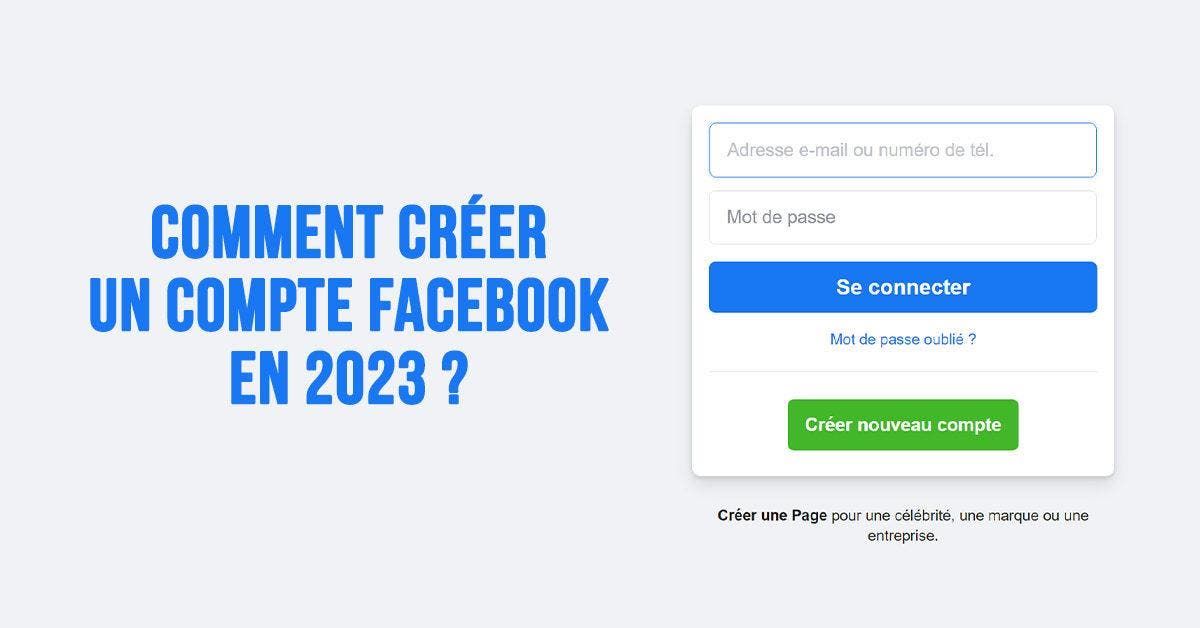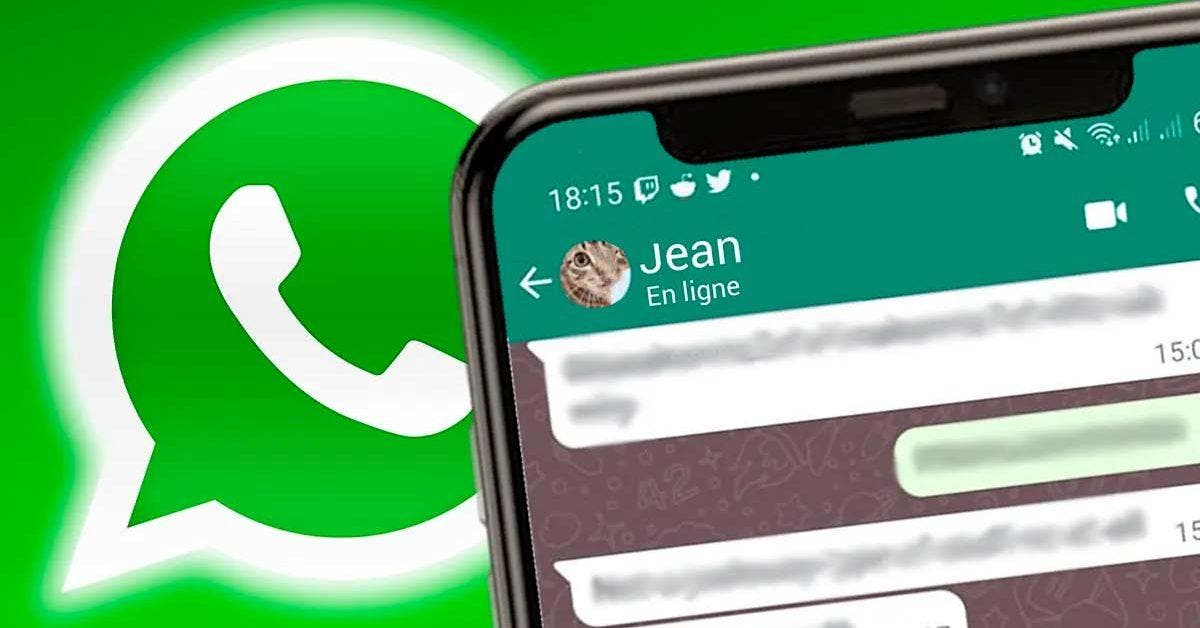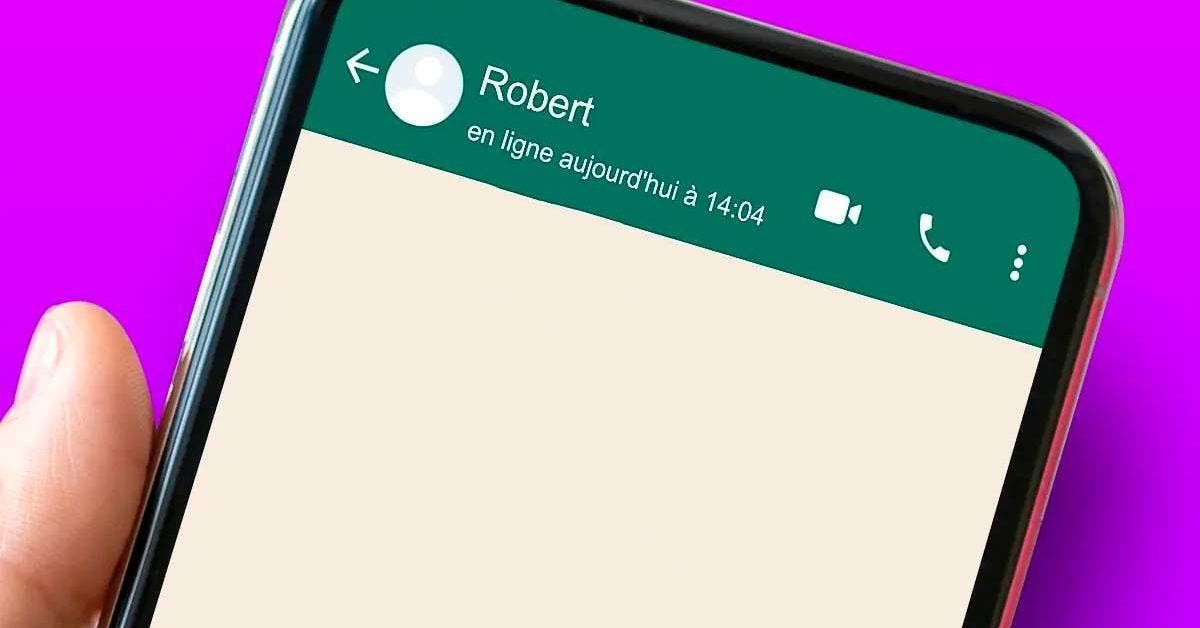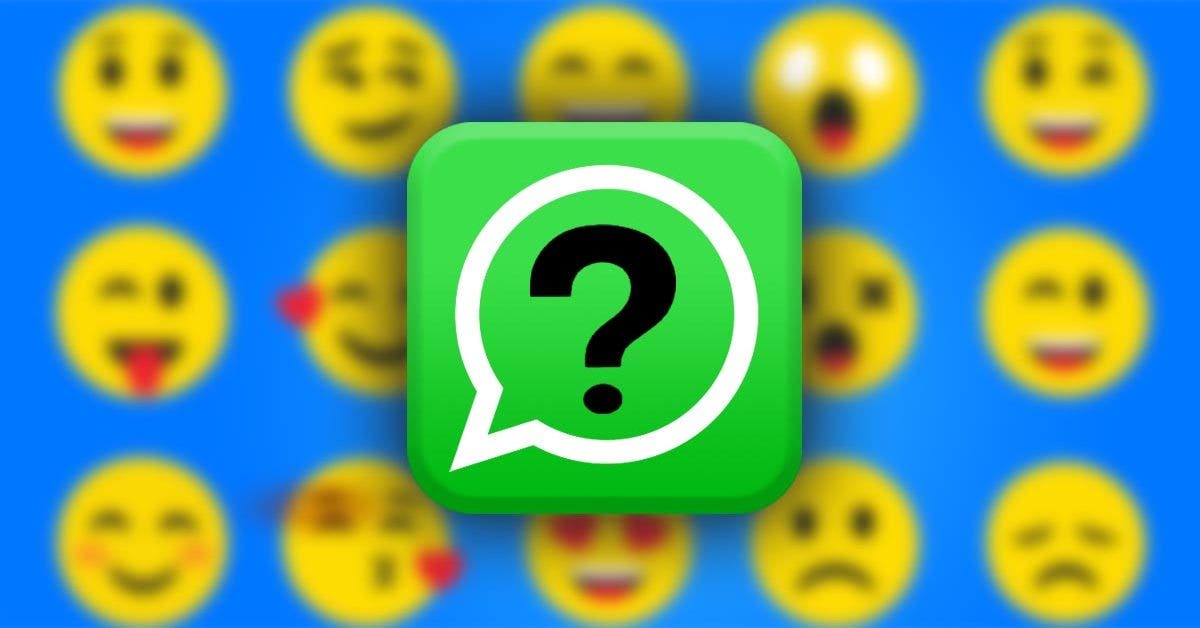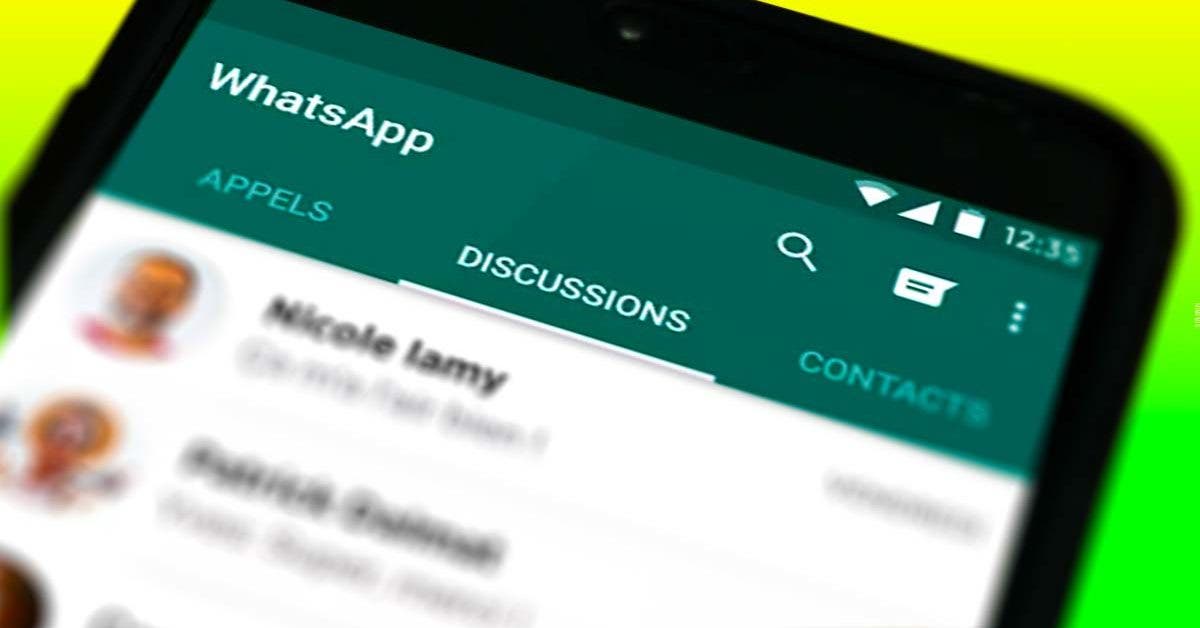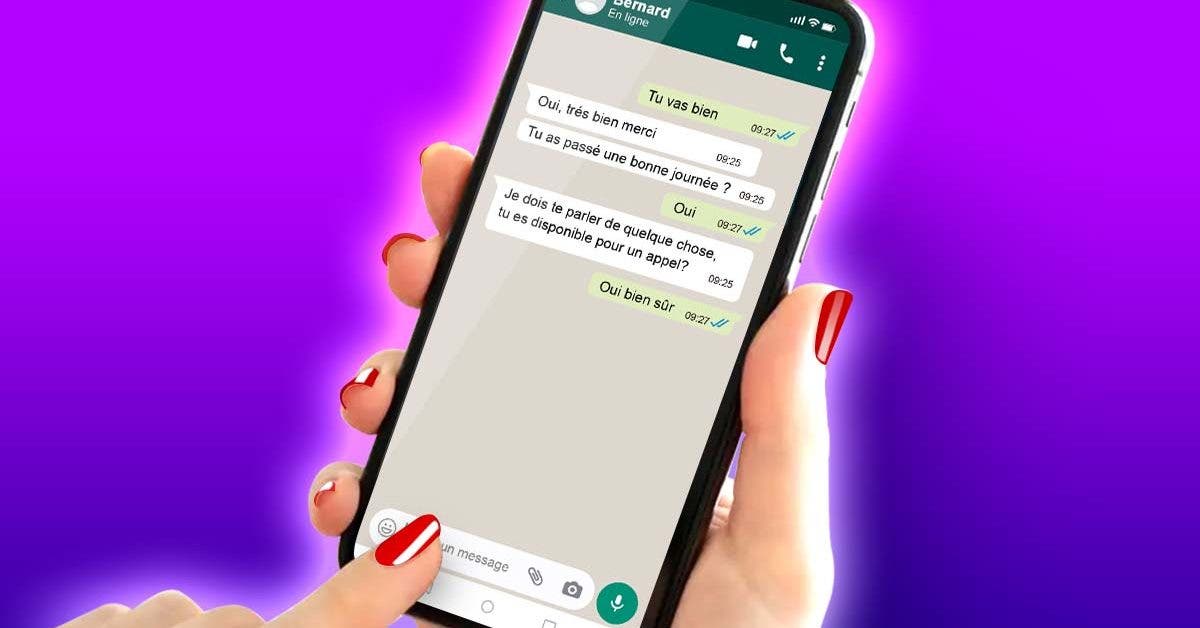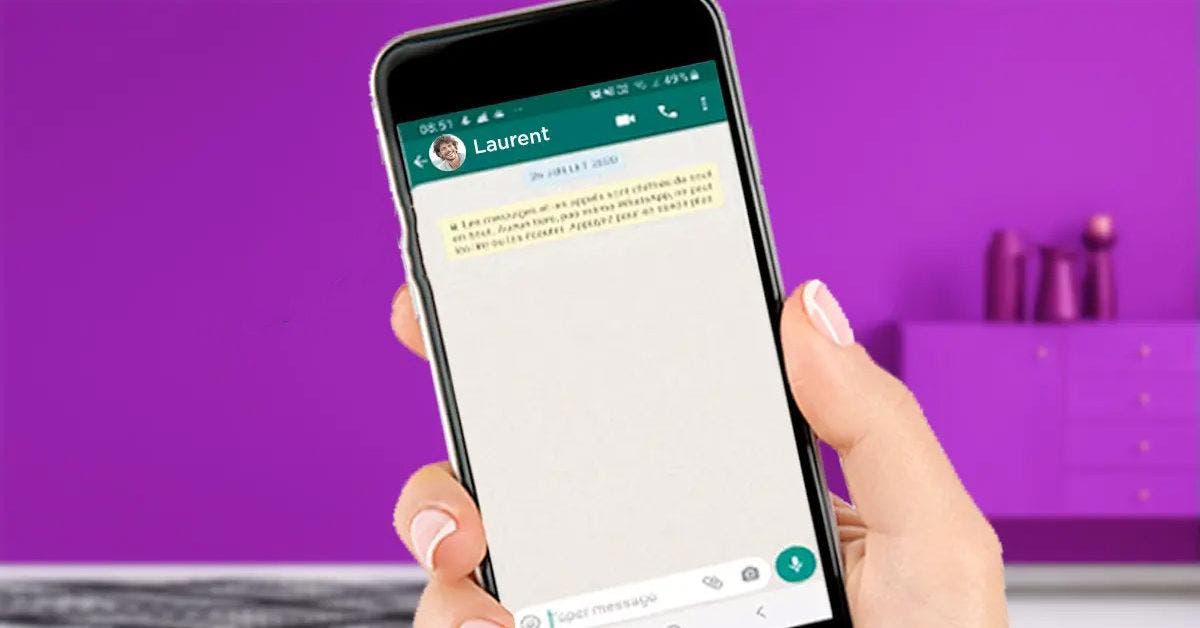Comment créer un nouveau compte Facebook étape par étape
Vous trouverez ci-dessous toutes les informations nécessaires pour créer votre compte Facebook en un rien de temps.
-
S’inscrire à partir d’un ordinateur
Étape 1 : Allez à l’adresse www.facebook.com et cliquez sur « Créer nouveau compte »
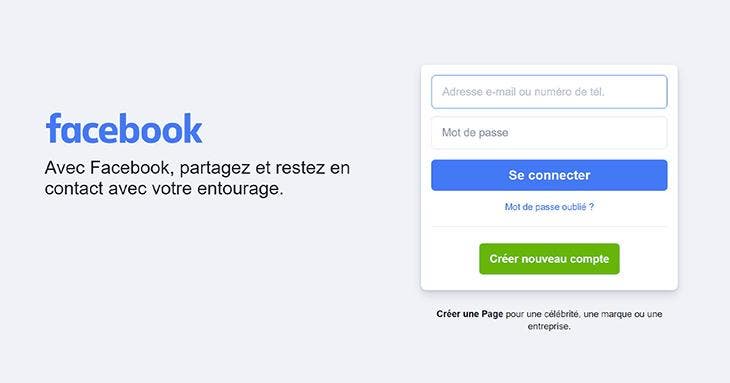
Page d’accueil Facebook sur un ordinateur. Source : spm
Étape 2 : Complétez les informations vous concernant : votre nom, votre prénom, votre adresse email ou numéro de téléphone, votre mot de passe (idéalement composé de lettres majuscules et minuscules), votre date de naissance et votre genre
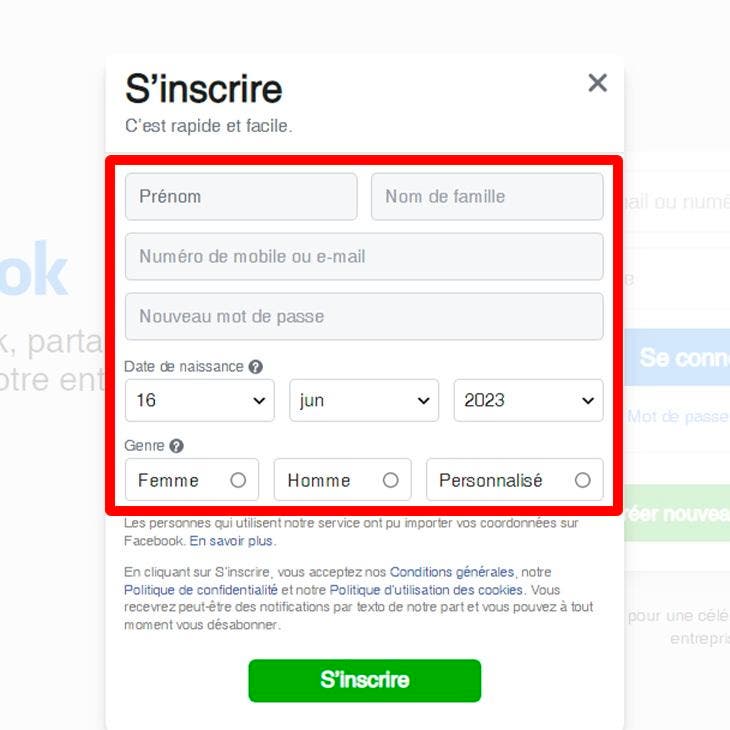
Formulaire d’inscription Facebook. Source : spm
Étape 3 : Appuyez sur « S’inscrire »
Étape 4 : La dernière étape avant de finaliser la création de votre compte est la confirmation de votre adresse e-mail ou de votre numéro de téléphone. Pour cela, cliquez sur le lien que vous recevrez dans votre boîte de réception. Pour confirmer votre numéro de téléphone, saisissez le code reçu par SMS dans le champ « Confirmer » qui s’affiche à l’écran.
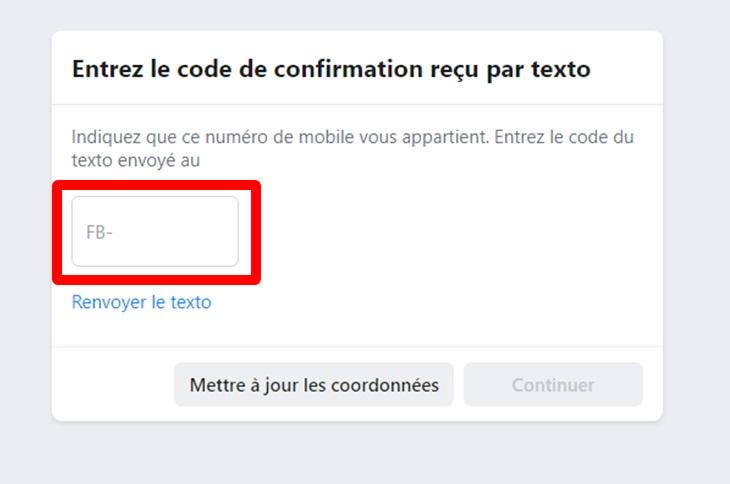
Page de validation du code d’inscription. Source : spm
-
S’inscrire à partir d’un téléphone mobile
Étape 1 : La première chose à faire est de vous rendre d’abord sur Play Store (pour un téléphone Android) ou sur App Store (pour un iPhone) pour télécharger et installer l’application Facebook sur votre appareil. Si vous rencontrez des problèmes d’espace de stockage sur votre téléphone, téléchargez plutôt l’application Facebook Lite. Cette version allégée de l’application Facebook occupe moins d’espace et s’installe plus rapidement, tout en offrant les fonctionnalités principales du réseau social.
Étape 2 : Après l’installation, ouvrez l’application et cliquez sur « Créer un compte »
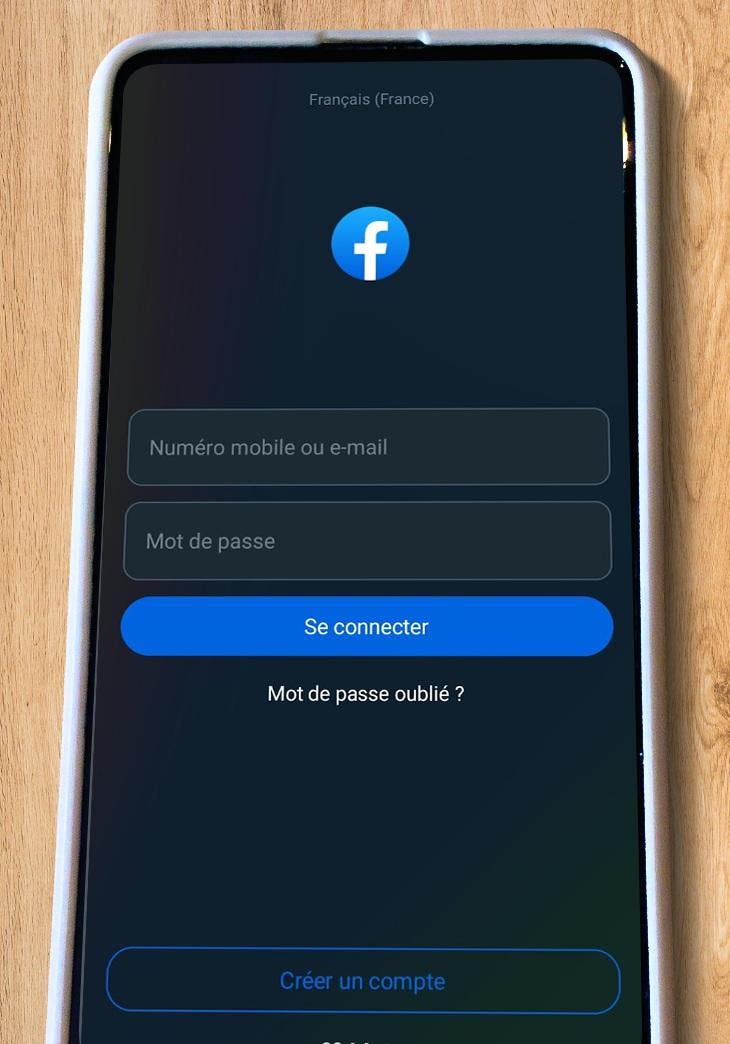
Page d’accueil de Facebook sur un téléphone Android. Source : spm
Étape 3 : Cliquez sur « Démarrer »
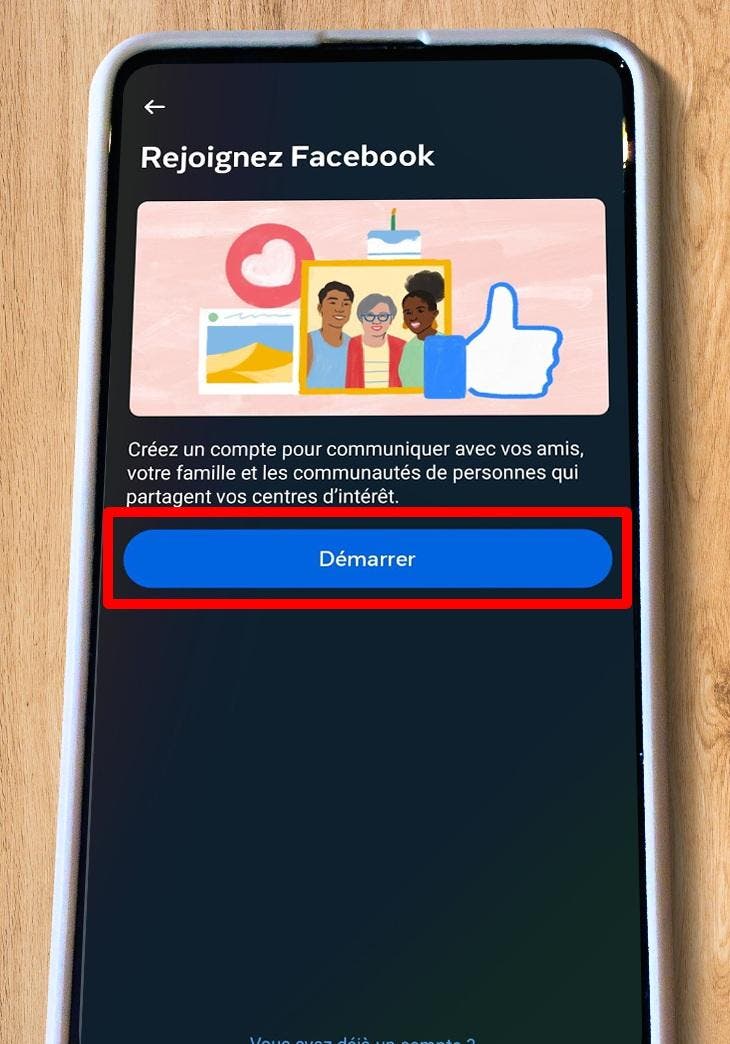
Le bouton pour démarrer la création d’un nouveau compte. Source : spm
Étape 4 : Inscrivez votre nom et prénom, puis appuyez sur « Suivant ».
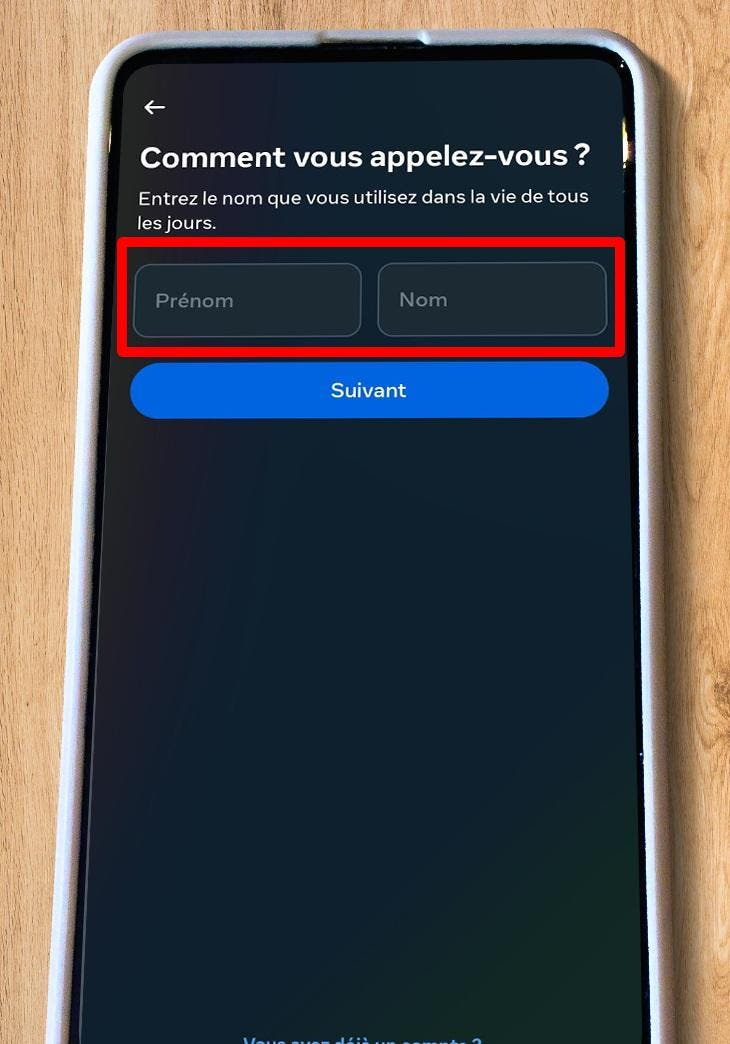
Formulaire des noms et prénoms. Source : spm
Étape 5 : Définissez votre date de naissance, puis cliquez sur « Suivant »
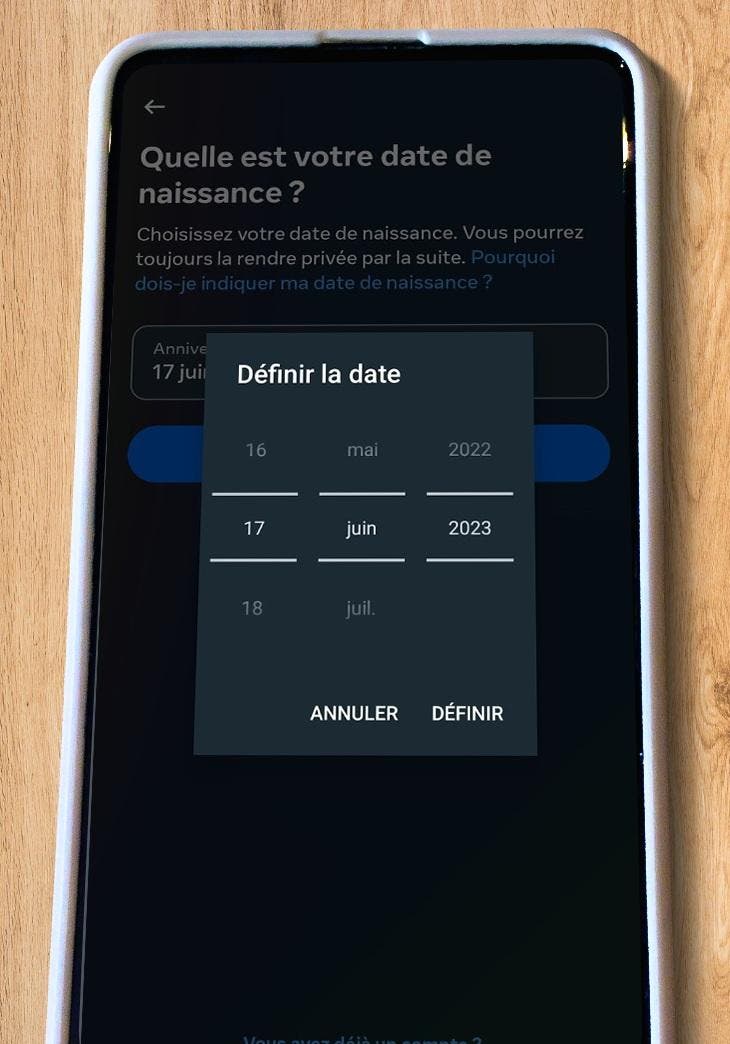
Formulaire de la date de naissance. Source : spm
Étape 6 : Sélectionnez votre genre, puis cliquez sur « Suivant »
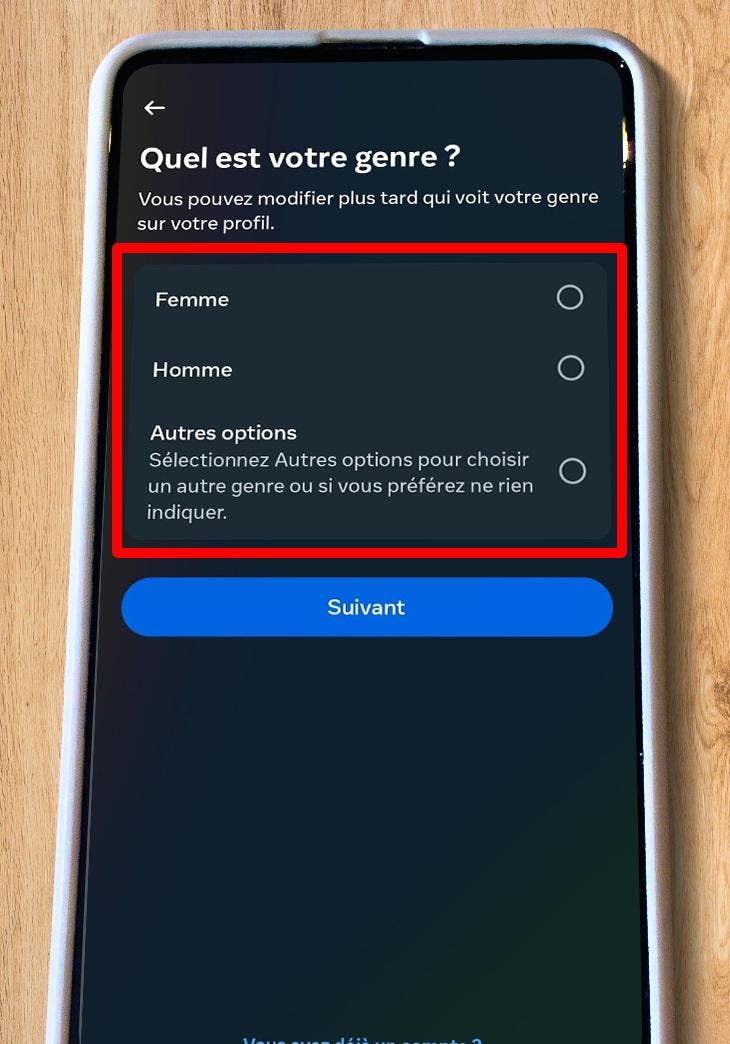
Formulaire du genre. Source : spm
Étape 7 : Inscrivez votre numéro de téléphone, puis appuyez sur « Suivant ». Vous avez aussi la possibilité de vous enregistrer avec une adresse e-mail.
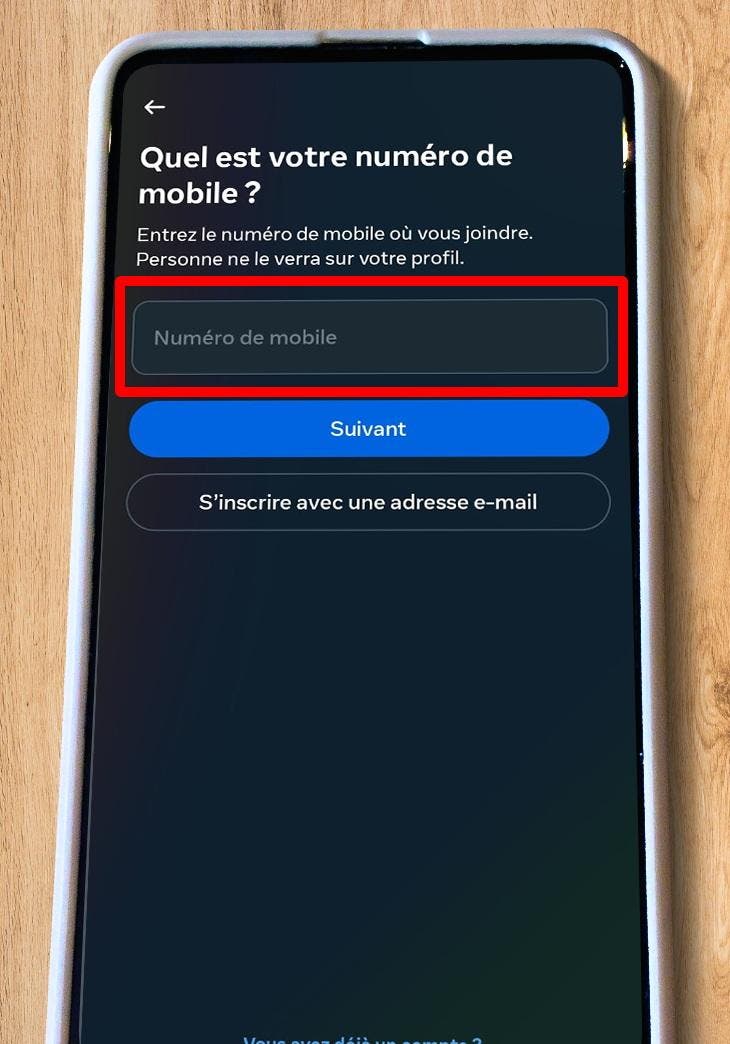
Page d’enregistrement du numéro de téléphone. Source : spm
Étape 8 : Créez votre mot de passe, puis cliquez sur « Suivant »
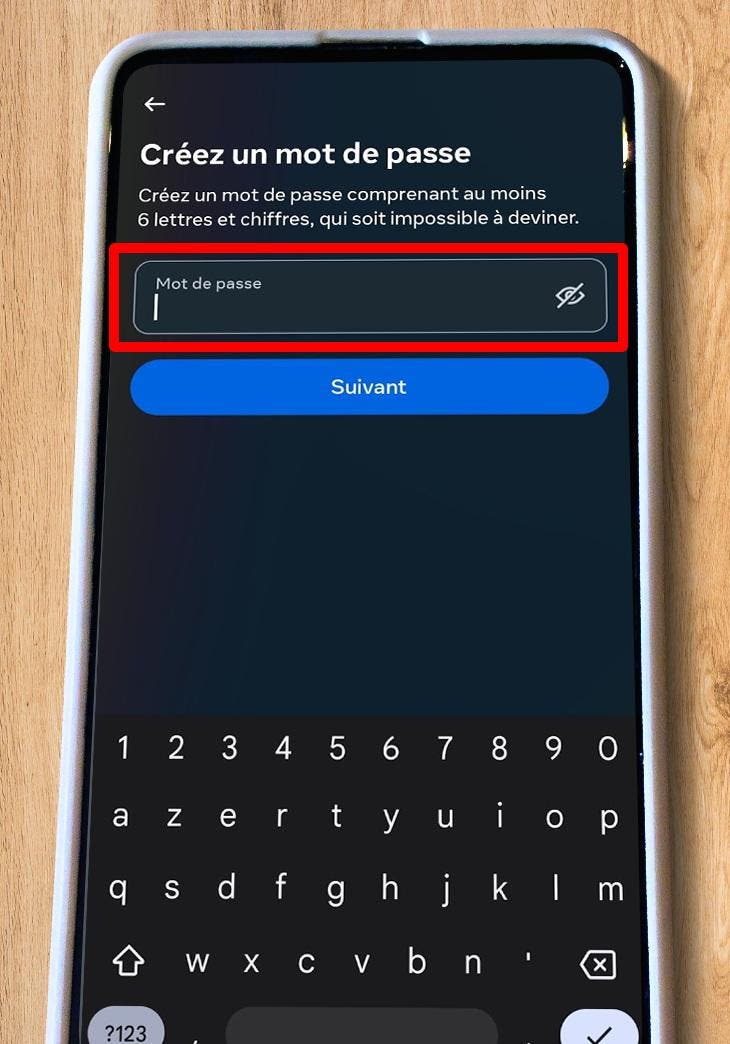
Création du mot de passe. Source : spm
Étape 9 : Enregistrez vos informations de connexion pour ne plus avoir à les saisir de nouveau lors d’une nouvelle connexion.
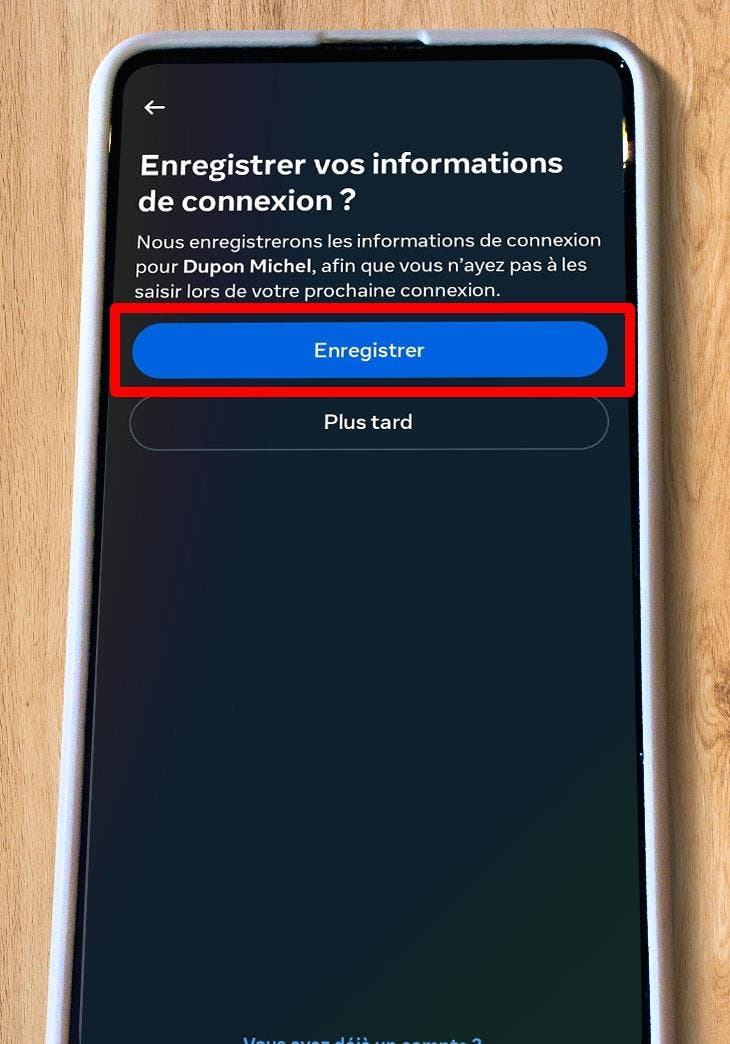
Enregistrer les informations de connexion sur le téléphone. Source : spm
Étape 10 : Cliquez sur “J’accepte” pour accepter les Conditions générales et les Politiques de Facebook
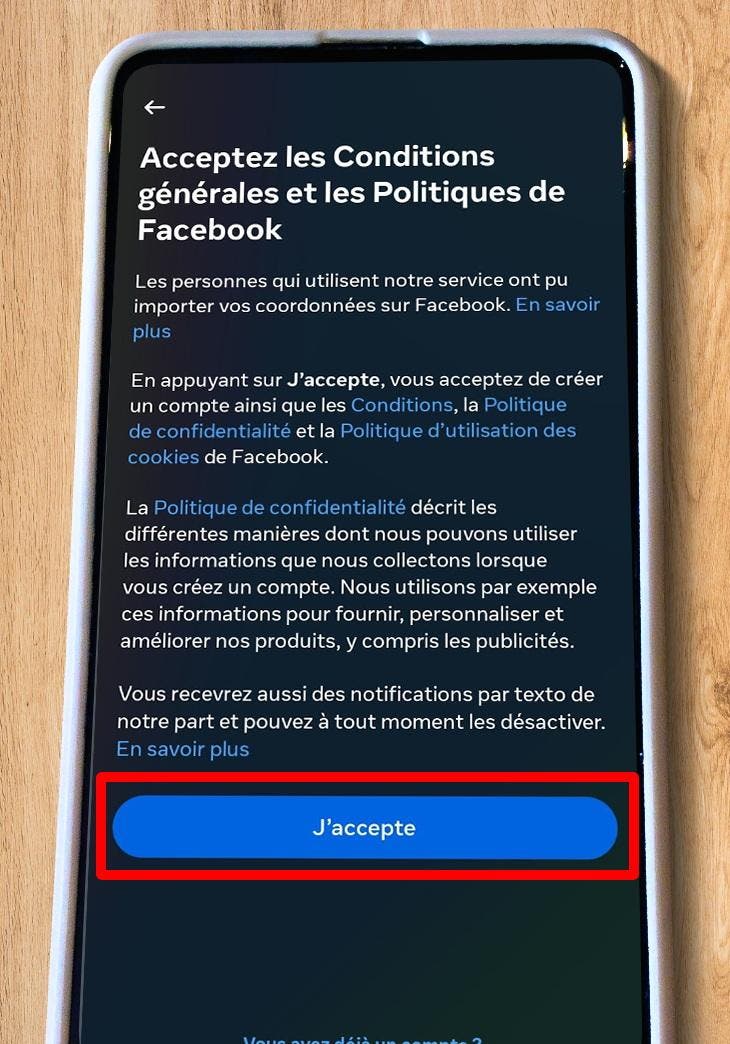
Conditions générales et les Politiques de Facebook. Source : spm
Étape 11 : Vous allez recevoir un code par SMS ou un mail pour confirmer votre numéro de téléphone ou votre adresse email et terminer la création de votre compte. Entrez le code de confirmation, puis cliquez sur “Suivant”
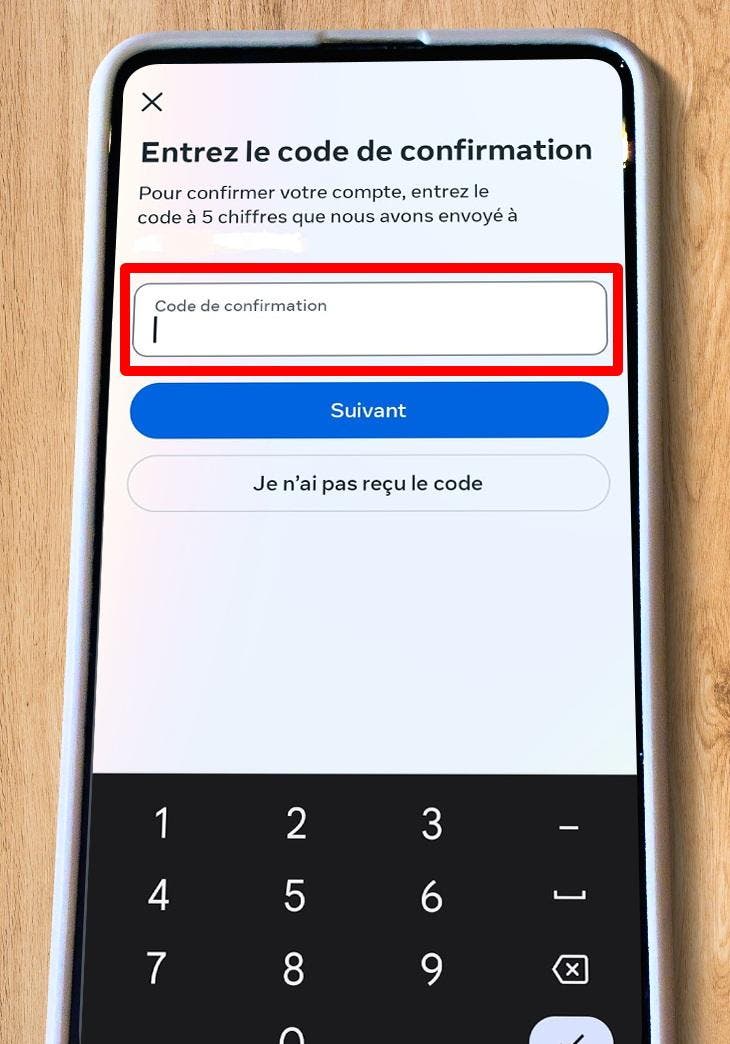
Page de confirmation du code envoyé par Facebook. Source : spm
Étape 12 : Une fois la confirmation effectuée, vous serez redirigé sur la page d’accueil de votre nouveau profil.
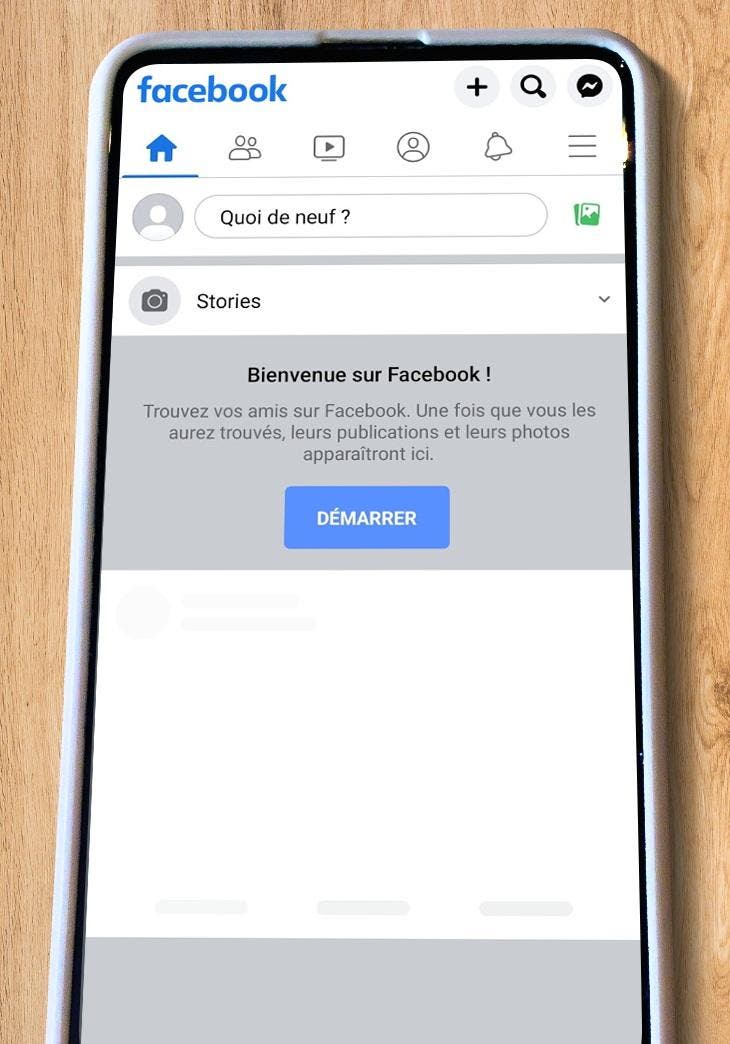
Page d’accueil d’un nouveau compte Facebook. Source : spm
Comment tirer le meilleur parti de votre compte Facebook
Vous voilà officiellement inscrit sur Facebook. On vous montre comment configurer votre compte pour maximiser votre expérience sur ce réseau social.
-
Personnalisez votre compte Facebook
Votre photo de profil : La photo de profil que vous choisissez sur Facebook est bien plus qu’une simple image. Elle incarne votre identité virtuelle et joue un rôle essentiel dans la manière dont les autres utilisateurs vous perçoivent sur la plateforme. C’est la première impression que vous laissez aux gens qui voient votre profil et ceux avec qui vous interagissez. Elle s’affiche à côté de vos publications, vos commentaires et vos messages, et est également visible lorsqu’ils recherchent votre nom ou visitent votre profil. Assurez-vous donc d’avoir une photo de profil qui vous représente de manière positive et reflète votre personnalité, vos intérêts ou votre profession. Voici comment ajouter une photo à votre profil :
- Pendant que vous êtes sur la page de profil, cliquez sur le cercle dans le coin supérieur droit de l’écran, puis appuyez sur votre nom de profil dans la fenêtre contextuelle qui s’affiche
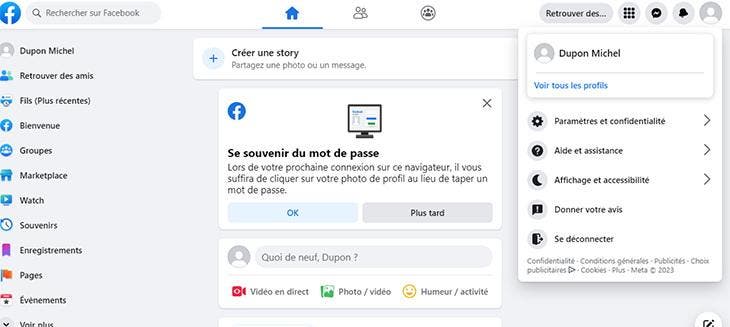
page d’accueil d’un nouveau compte Facebook. Source : spm
- Cliquez sur l’icône d’appareil photo en bas à droite de l’espace dédié à votre photo de profil
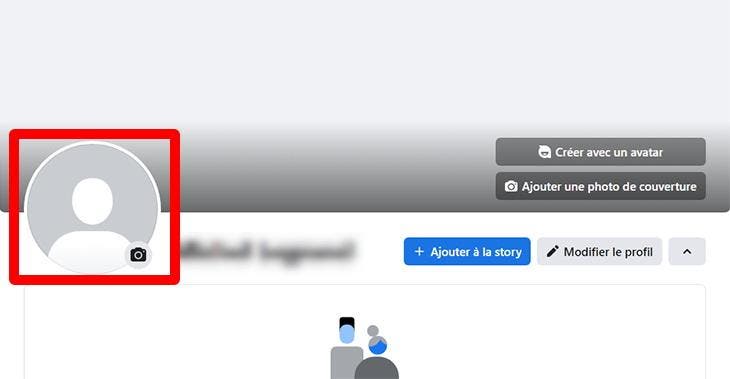
Ajouter une photo de profil. Source : spm
- Dans la fenêtre contextuelle, vous pouvez choisir parmi différentes options pour ajouter une nouvelle photo de profil.
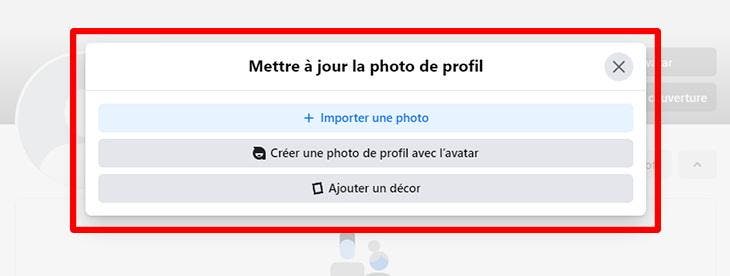
Options de création et de sélection de photo de profil. Source : spm
- Importer une photo (depuis votre ordinateur)
- Créer une photo de profil avec un avatar.
- Une fois que vous avez sélectionné la photo que vous souhaitez utiliser, vous pouvez effectuer des ajustements supplémentaires en suivant les instructions à l’écran.
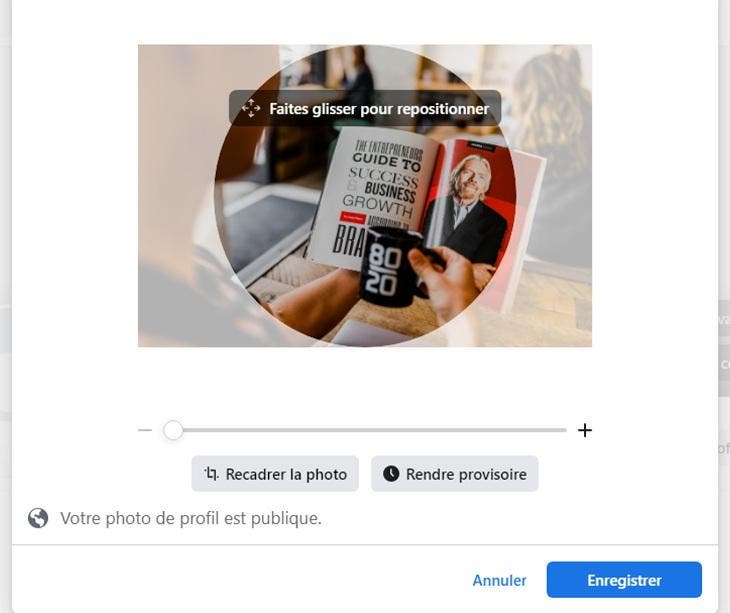
Photo de profil. Source : spm
- Lorsque vous êtes satisfait du résultat, cliquez sur le bouton « Enregistrer » pour mettre à jour votre photo de profil.
Votre photo de couverture : La photo de couverture sur Facebook est une bannière qui occupe, elle aussi, une place de choix sur votre profil, auquel elle apporte une touche de personnalisation supplémentaire. Voici comment ajouter une photo de couverture à votre profil en quelques étapes :
- Cliquez sur votre photo de profil dans le coin supérieur droit de l’écran, puis sur votre nom dans la fenêtre contextuelle qui s’affiche
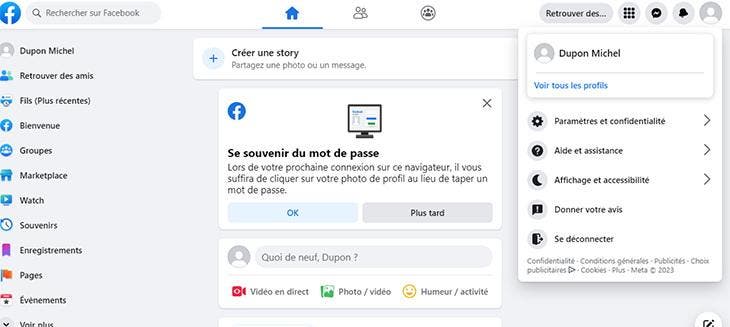
Page d’accueil Facebook. Source : spm
- En haut à droite de la photo de profil, cliquez sur « Ajouter une photo de couverture »
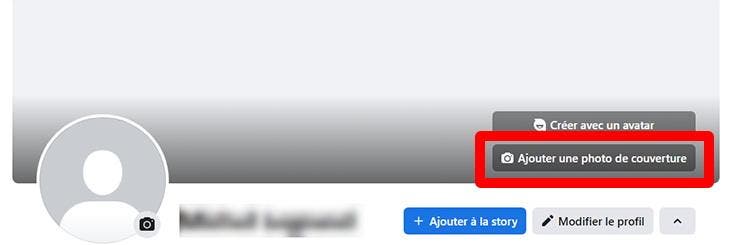
Ajout d’une photo de couverture. Source : spm
- Dans la fenêtre contextuelle, cliquez sur « Importez une photo » (depuis votre ordinateur)
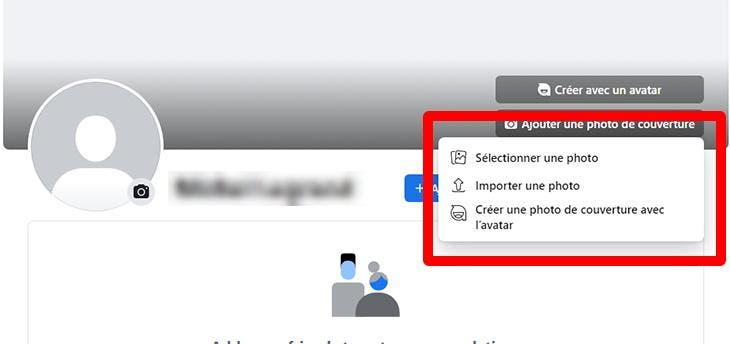
Options de sélection et de création d’une photo de couverture. Source : spm
- Une fois que vous avez sélectionné votre photo de couverture, faites la glisser pour la positionner comme vous le souhaitez
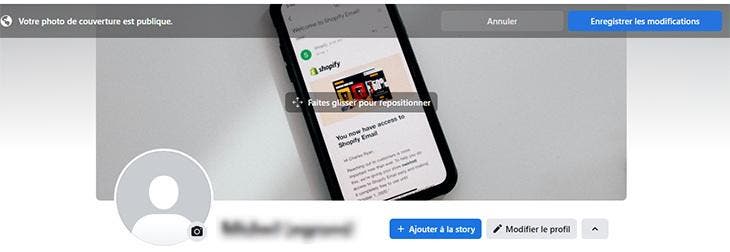
Photo de couverture Facebook. Source : spm
- Lorsque vous êtes satisfait de la position de l’image, cliquez sur « Enregistrer les modifications », en haut à droite, pour appliquer la photo de couverture à votre profil.
Important : Votre image de couverture doit avoir une largeur minimale de 720 pixels
Vos informations de profil : Vos informations personnelles générales permettent aux autres utilisateurs de mieux vous connaître, d’où l’importance de les remplir correctement pour personnaliser votre profil. Vous pouvez remplir les champs que vous trouvez les plus pertinents pour vous parmi le genre, les coordonnées, la situation amoureuse, l’emploi et la scolarité, etc. Pour ajouter ces informations :
- Cliquez sur votre photo de profil, puis sur votre nom de profil dans la fenêtre contextuelle qui s’affiche.
- En dessous de votre photo de profil, cliquez sur l’onglet « A propos », puis appuyez sur « Informations générales et coordonnées » dans la colonne de gauche.
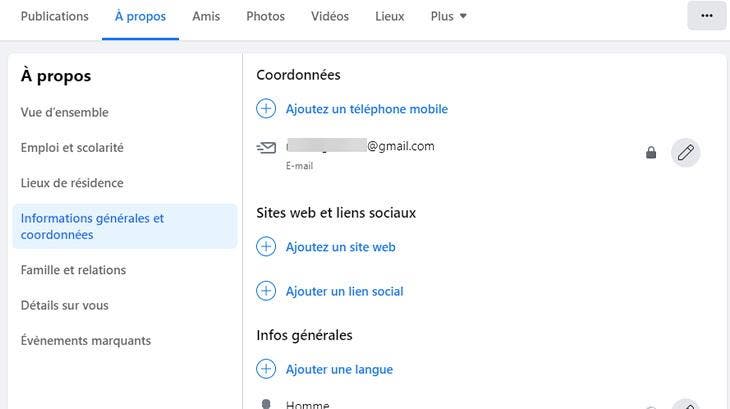
La section “A propos”. Source : spm
- Cliquez sur le plus cerclé pour ajouter des informations ;
- En dessous de chaque zone de texte, vous avez la possibilité de modifier la confidentialité de vos informations en cliquant sur le paramètre de confidentialité actuel (Public, Amis ou Moi uniquement).
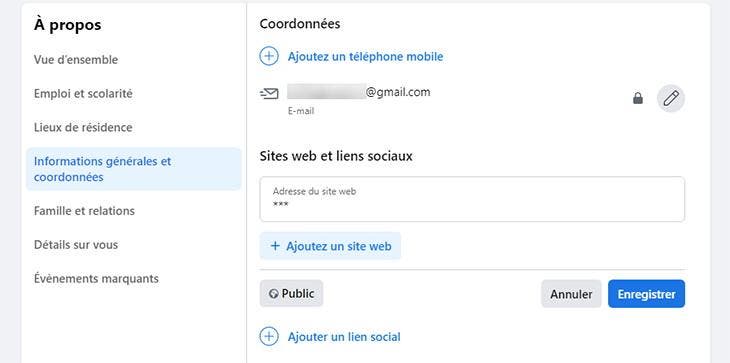
Les informations générales et coordonnées. Source : spm
- Cliquez sur « Enregistrer » pour terminer
La section introduction : Contrairement à ce que certains pourraient penser, la biographie sur Facebook est un élément essentiel de votre profil. Cette section vous permet de vous présenter à travers vos centres d’intérêt et votre expertise dans votre domaine professionnel. Pour ajouter la section biographie à votre profil :
- Cliquez sur votre photo de profil dans le coin supérieur droit de l’écran, puis sur votre nom de profil dans la fenêtre contextuelle qui s’affiche ;
- Dans la section Intro située en dessous de votre photo de profil, cliquez sur « Ajouter une bio »
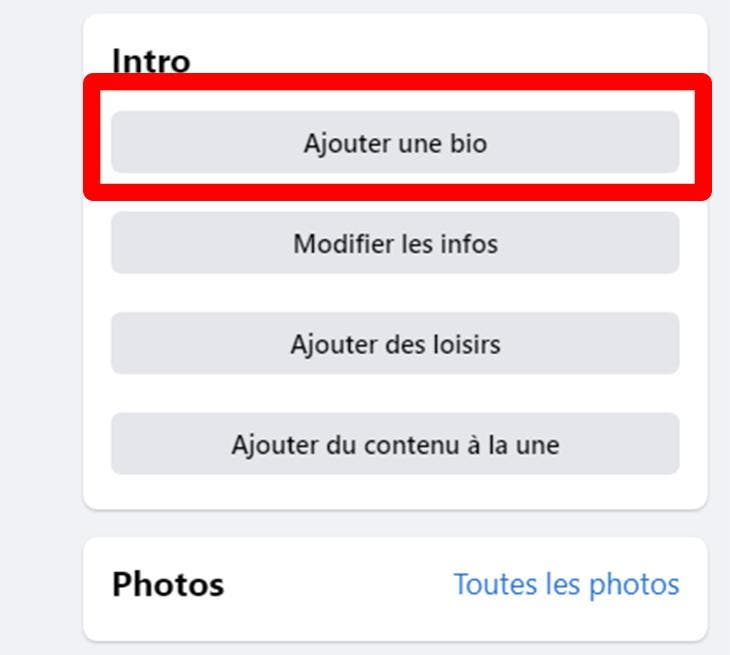
Ajouter une biographie à son compte. Source : spm
- Écrivez une brève présentation (101 caractères maximum)
Légende : L’encart de rédaction de l’intro. Source : spm
- Cliquez sur « Enregistrer » pour terminer.
- Trouvez du contenu publié par d’autres personnes
Facebook est avant tout un espace dynamique où nous pouvons explorer, interagir et partager nos expériences avec les autres. Ce système repose sur la possibilité de voir ce que les autres publient et de partager notre propre contenu. Pour y parvenir, voici les options qui s’offrent à vous :
Trouver et ajouter des amis : c’est un moyen de trouver et d’ajouter des amis pour découvrir leur contenu sur votre fil d’actualité. C’est aussi un moyen de développer votre présence sur Facebook. Cela vous permettra de vous connecter avec des personnes que vous connaissez dans la vie réelle et, pourquoi pas, rencontrer de nouvelles personnes partageant les mêmes centres d’intérêts que vous. Voici comment procéder :
- En haut à gauche de n’importe quelle page Facebook, vous trouverez une barre de recherche. Cliquez dessus pour commencer.
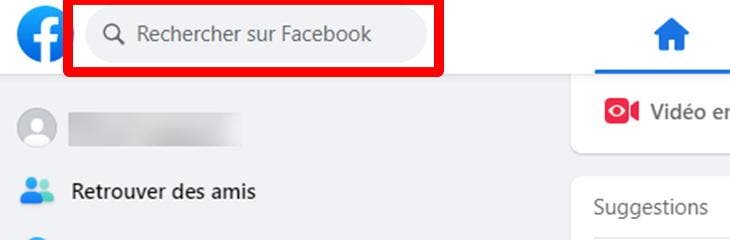
La barre de recherche sur Facebook. Source : spm
- Saisissez le nom de votre ami(e) dans la barre de recherche, puis appuyez sur l’icône de l’outil de recherche en forme de loupe
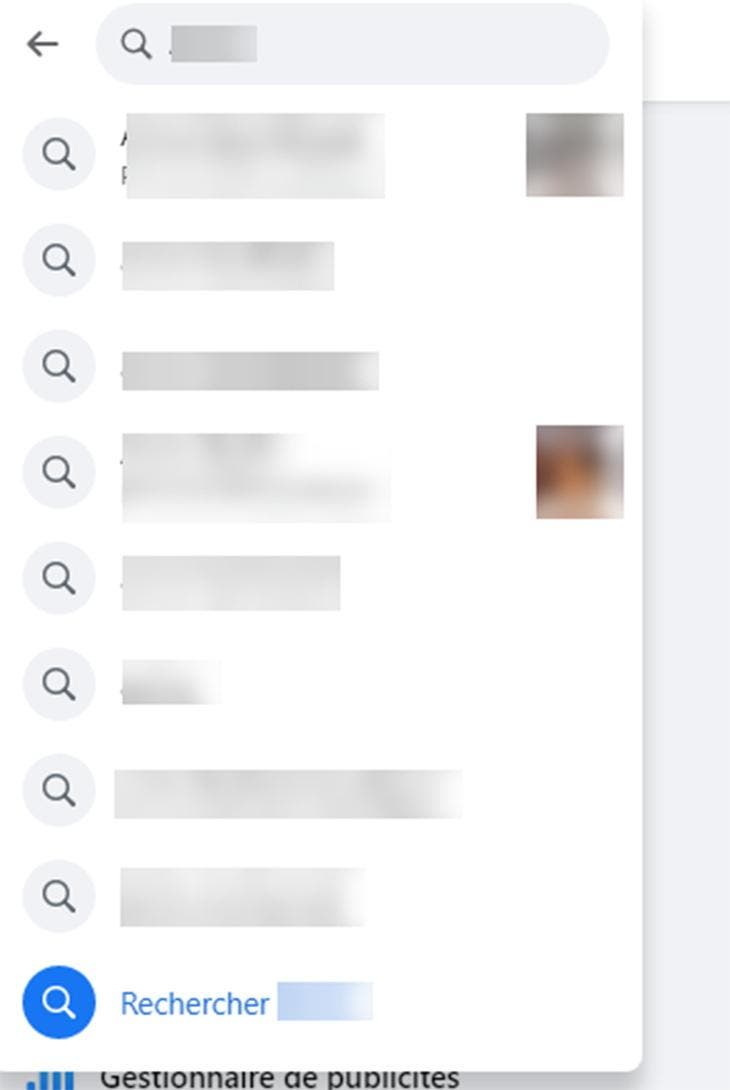
Résultats de recherche d’un profil sur Facebook. Source : spm
- Sur la page des résultats de recherche, repérez le profil de de votre ami(e)
- Pour envoyer une demande d’ami(e), cliquez sur le bouton « Ajouter un(e) ami(e) en face de la photo de profil

Bouton pour ajouter un(e) ami(e) sur Facebook. Source : spm
Important : Notez que le bouton « Ajouter un(e) ami(e) » peut ne pas être visible pour certaines personnes en fonction de leurs paramètres de confidentialité. Gardez également à l’esprit qu’il y a une limite de 1 000 invitations en attente de réponse. Si vous atteignez cette limite, les invitations les plus anciennes seront automatiquement supprimées.
Facebook vous donne par ailleurs la possibilité de trouver plus d’amis grâce à la section « Vous connaissez peut-être ». Elle vous propose des suggestions d’amis en se basant sur plusieurs critères tels que les amis en commun, l’appartenance à des groupes Facebook ou vos réseaux partagés. N’hésitez pas à parcourir cette section pour trouver des personnes qui pourraient vous intéresser et élargir votre cercle d’amis en ligne, ou tout simplement à importer vos contacts depuis votre téléphone mobile ou vos comptes de messagerie. Cette fonctionnalité facilite la recherche et l’ajout de vos connaissances, collègues ou membres de votre famille qui sont déjà présents sur Facebook.
Rejoindre des groupes : C’est également un moyen pour afficher et partager du contenu publié par d’autres utilisateurs de Facebook. Vous pouvez intégrer ces groupes par différents moyens, selon leur niveau de confidentialité :
- Les groupes ouverts : Ils sont accessibles à tous les utilisateurs de Facebook. Cela signifie que n’importe qui peut voir le groupe, ses membres et les publications qui y sont partagées, même s’ils ne sont pas membres du groupe eux-mêmes. Pour y accéder, cliquez sur « Groupes » dans le menu de gauche. Servez-vous ensuite de la barre de recherche pour trouver le groupe qui vous intéresse, puis cliquez sur le bouton « Rejoindre le groupe » en dessous de la photo de couverture.
- Les groupes privés : Contrairement aux groupes ouverts, les groupes privés sur Facebook ont un accès restreint et seuls leurs membres peuvent voir leur contenu. Bien qu’ils apparaissent dans les résultats de recherches, vous ne pouvez les rejoindre qu’après que votre demande a été approuvée par un administrateur.
- Les groupes secrets : Comme leur nom l’indique, ils sont plus confidentiels, car masqués, et ne sont donc pas visibles pour les autres utilisateurs de Facebook. Pour y accéder, vous devez recevoir une invitation d’un des membres du groupe, car ils n’apparaissent pas dans les résultats de recherche.
S’abonner à des pages : Cette méthode vous permet de découvrir du contenu intéressant et de rester informé sur vos sujets préférés. Lorsque vous vous abonnez à une page, vous recevez les mises à jour, les publications et les actualités de cette page directement dans votre fil d’actualités. Voici comment procéder :
- Cliquez sur l’icône de l’outil de recherche en forme de loupe présente sur toutes les pages
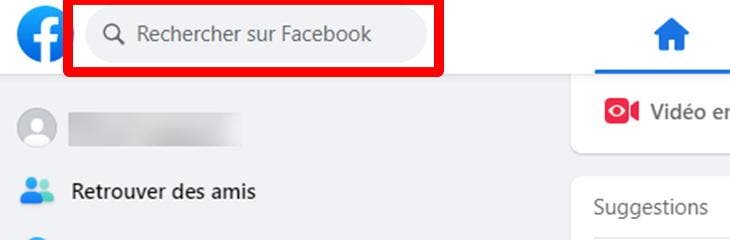
La barre de recherche. Source : spm
- Entrez le nom de la page que vous voulez suivre et identifiez-la dans les résultats
- En face de la photo de profil de la page, cliquez sur le bouton « Suivre »
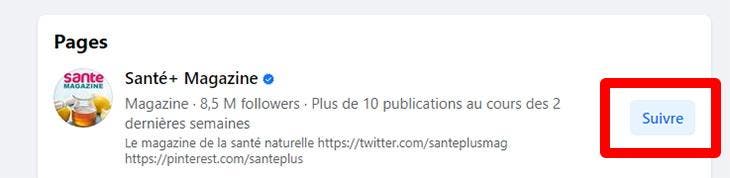
Bouton pour suivre une page. Source : spm
- Publiez votre propre contenu
Partager votre propre contenu sur Facebook présente de nombreux avantages, que ce soit pour exprimer votre créativité, partager vos idées ou promouvoir votre travail. Voici comment vous y prendre:
- Au-dessus de votre fil, cliquez sur « Que voulez dire? »
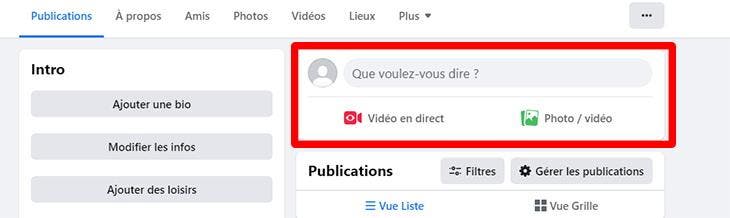
L’encart de rédaction d’une publication. Source : spm
- Pour votre première publication, sélectionnez une audience par défaut entre Public, Amis, Amis sauf…, Moi uniquement, Amis spécifiques, ou Personnalisé. Vous pouvez ensuite choisir les personnes avec qui vous souhaitez partager chacune de vos prochaines publications.
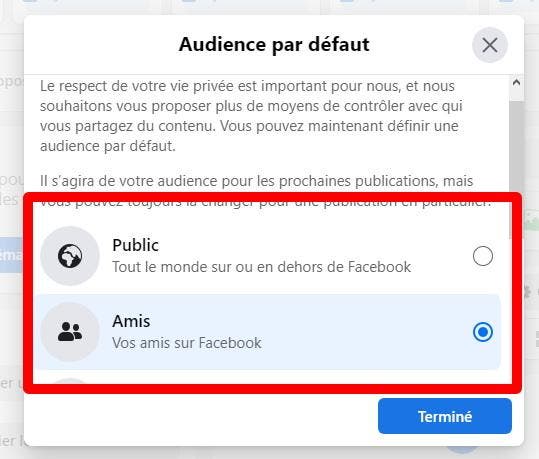
Définir une audience pour ses publications. Source : spm
- Créez votre publication. Vous pouvez la personnaliser en y ajoutant une image ou une vidéo, en identifiant des personnes, en indiquant ce que vous faites ou ce que vous ressentez, etc.
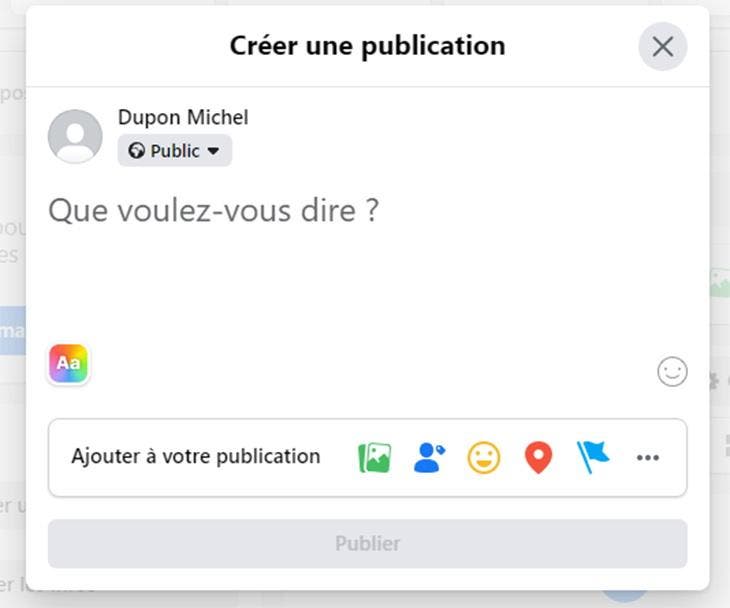
Créer une publication. Source : spm
- Quand vous avez terminé, cliquez sur « Publier »
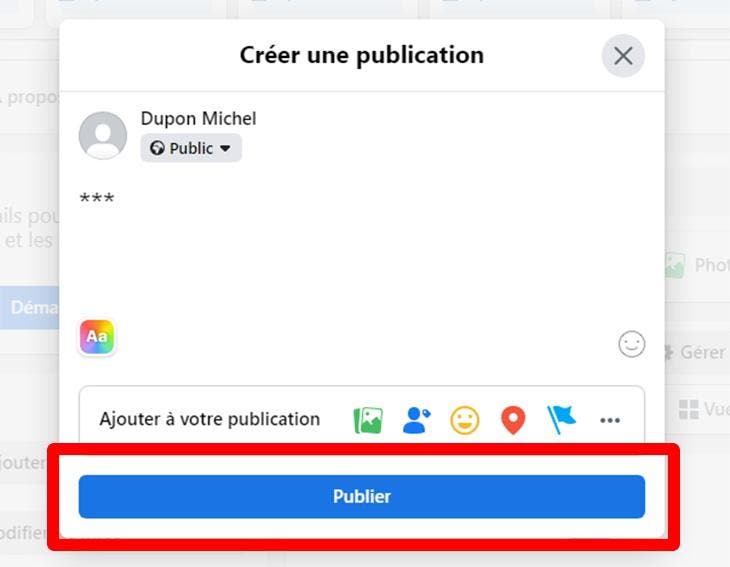
Publier sur Facebook. Source : spm
Vous pouvez également étendre votre champ d’action et toucher plus de monde en publiant votre contenu dans un groupe Facebook.
- Dans la colonne à gauche de votre fil d’actualité, cliquez « Groupes », puis sur « Vos groupes »
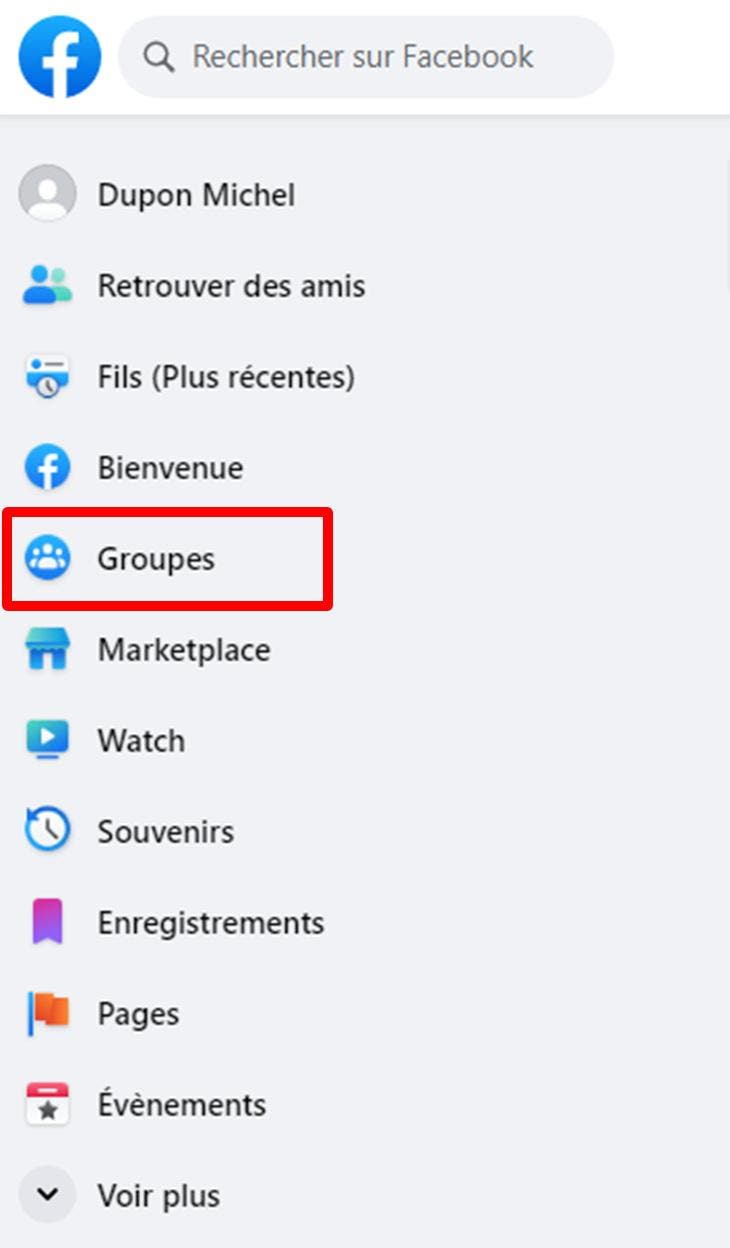
Accéder aux groupes. Source : spm
- Dans la liste des groupes dont vous êtes membres, cliquez sur « Afficher le groupe » dans lequel vous souhaitez publier du contenu
- En haut de la page, cliquez sur « Exprimez-vous… »
- Rédigez votre publication
- Cliquez sur « Publier » pour terminer
Modifier vos options de confidentialité
Modifier vos options de confidentialité sur Facebook est essentiel pour protéger votre vie privée et contrôler l’accès à votre contenu. En personnalisant ces paramètres dès le départ, vous pouvez choisir qui peut voir vos publications, vos informations personnelles et vos photos, tout en définissant les niveaux de visibilité qui vous conviennent le mieux. Pour modifier vos options de confidentialité sur Facebook :
- Cliquez sur votre photo de profil en haut à droite de votre écran
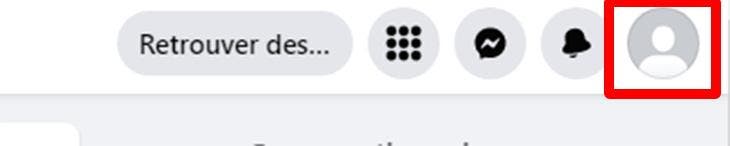
Photo de profil facebook. Source : spm
- Cliquez sur « Paramètres et confidentialité »
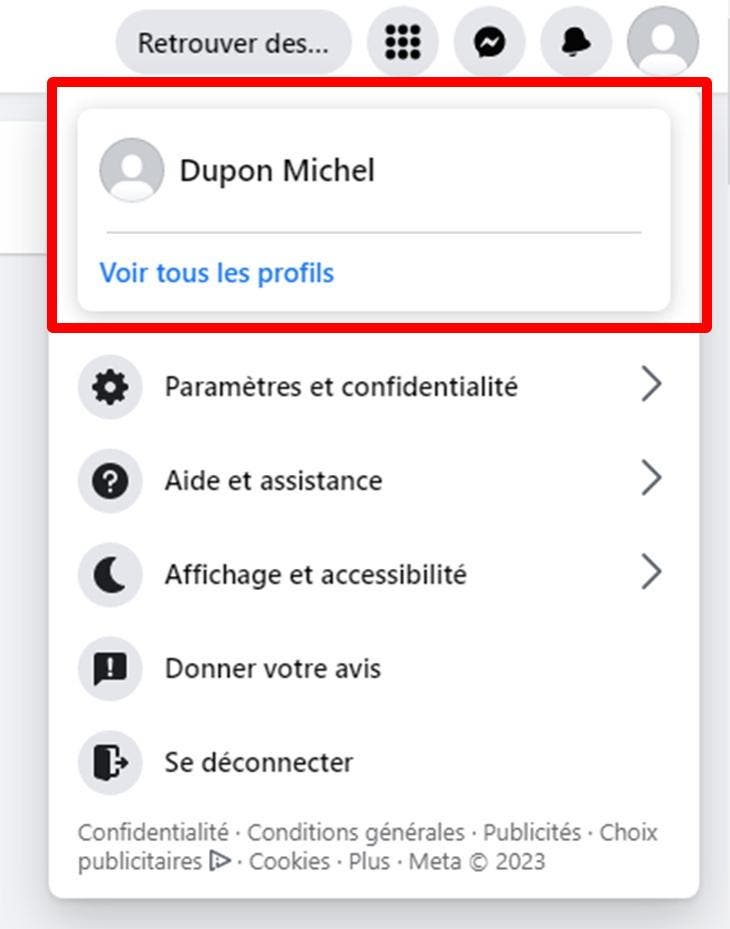
Menu déroulant. Source : spm
- Cliquez sur « Assistance confidentialité »
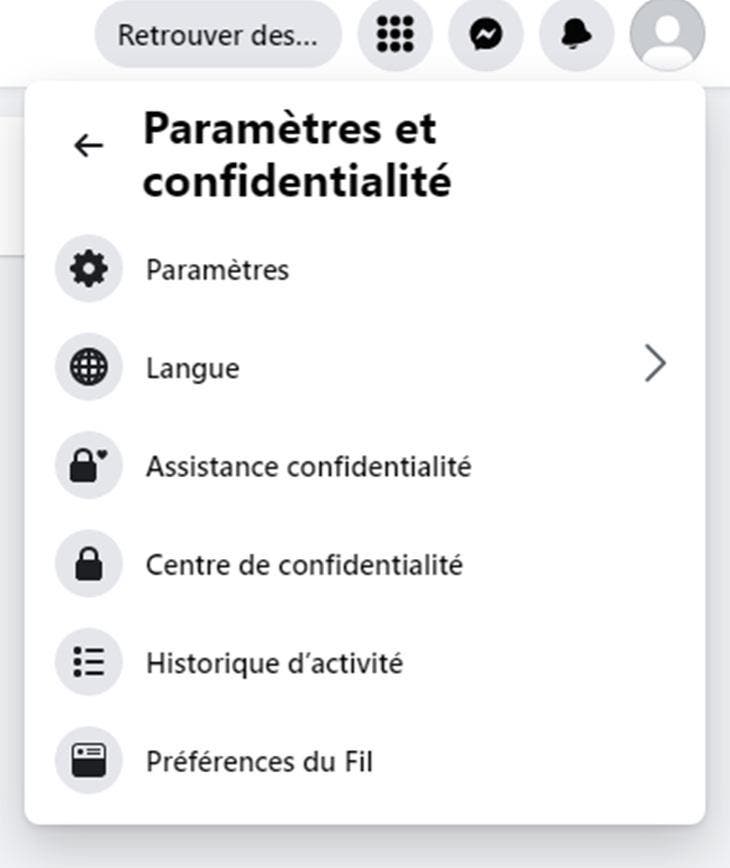
Paramètres et confidentialités. Source : spm
- Explorer les différentes options proposées sur la page : Qui peut voir ce que vous partagez, comment il est possible de vous trouver sur Facebook, comment protéger votre compte, les paramètres de vos données sur Facebook, vos préférences publicitaires sur Facebook.
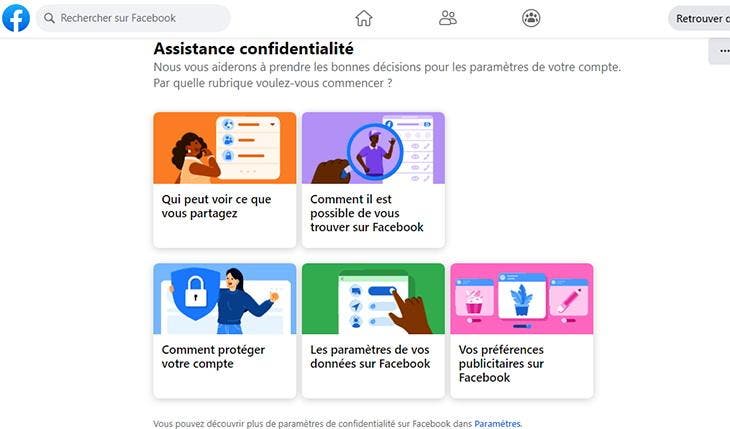
Assistance confidentialités. Source : spm
- Suivez les instructions et paramétrez-les en fonction de vos besoins
Comment créer une page professionnelle pour votre entreprise sur Facebook
La création d’une page professionnelle sur Facebook peut vous permettre de promouvoir votre activité ou votre entreprise. Elle vous donne la possibilité d’atteindre une audience plus large et de créer une communauté autour d’un sujet qui vous passionne, tout en vous permettant de bénéficier d’outils et de fonctionnalités qui vous aident à gérer et à analyser vos performances. Pour créer une page Facebook professionnelle pour votre entreprise, voici comment procéder :
- Rendez vous dans la section « Pages » situé la zone à gauche de l’écran, puis cliquez sur « Créer une page »
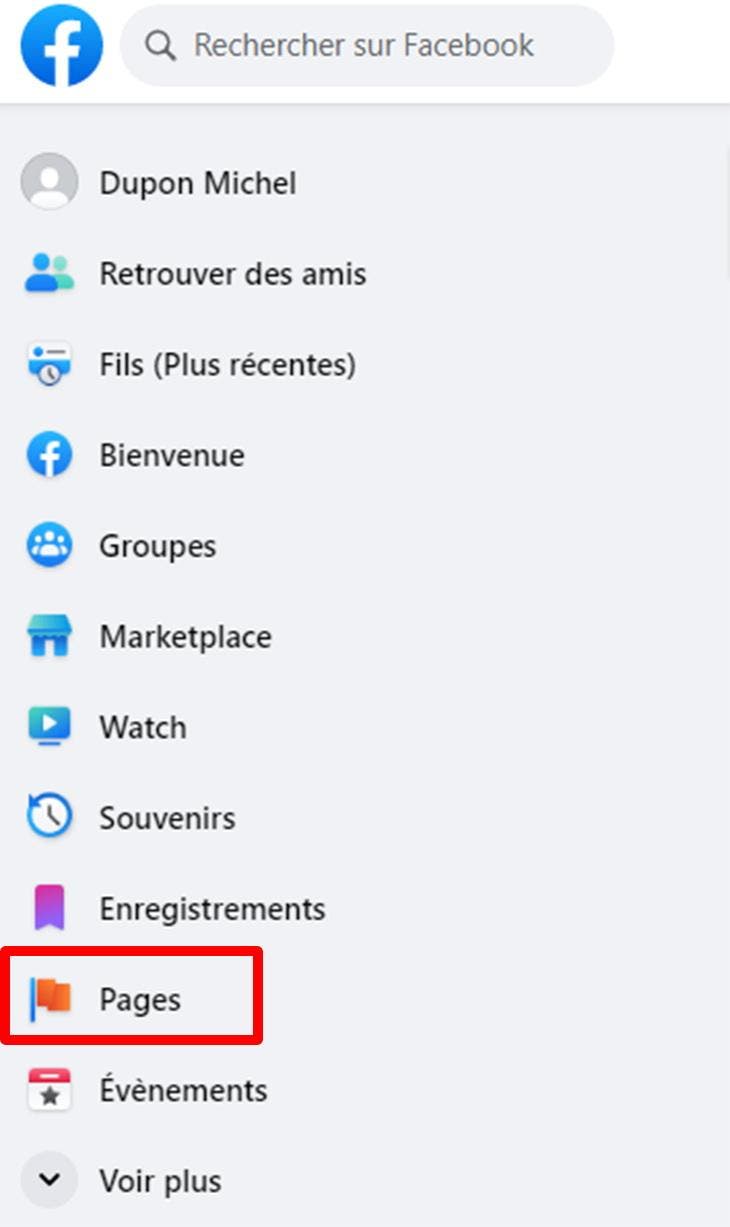
Accéder à l’onglet de création d’une page Facebook. Source : spm
- Renseignez le nom de votre entreprise ou de votre page
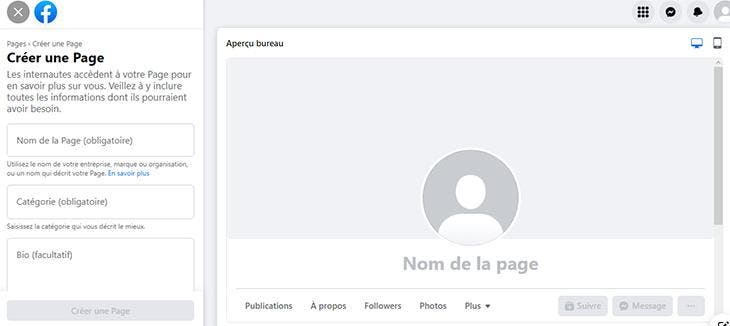
Créer une page Facebook. Source : spm
- Choisissez la catégorie ;
- Ecrivez la biographie de votre page (facultatif) ;
- Cliquez sur « Créer une page » ;
- Renseignez des informations telles que : Contact, Lieu et Horaires, et appuyez sur « Suivant » ;
- Ajoutez une photo de profil et une photo de couverture, puis modifiez le bouton d’appel à l’action et appuyez sur « Suivant » ;
- Invitez des ami(e)s à suivre votre page, et appuyez sur « Suivant » ;
- Cliquez sur « Terminer » .
Voilà ! Vous savez désormais comment créer une page professionnelle pour votre entreprise, en plus de votre compte personnel. Qu’il s’agisse d’un usage personnel ou pour promouvoir une entreprise, une marque, une organisation, etc. vous avez désormais les clés pour vous lancer sur Facebook, atteindre un public plus large et accroître votre visibilité.
FAQ
Puis-je créer plusieurs profils sur un compte Facebook ?
Selon les conditions d’utilisation de Facebook de ces dernières années, la création de plusieurs profils personnels n’était pas autorisée. Mais depuis une mise à jour l’année dernière, la plateforme permet désormais la création de quatre profils supplémentaires sous votre compte. Elles sont différentes de votre profil principal, autonomes dans leur fonctionnement (nom, liste d’ami(e)s, fil d’actualité, abonnements aux pages et groupes), et vous offrent la flexibilité de représenter différentes facettes de votre personnalité, de vos intérêts et des communautés auxquelles vous appartenez. Voici comment créer un profil supplémentaire :
- Connectez-vous à votre compte Facebook principal ;
- Une fois connecté, cliquez sur votre photo de profil située en haut à droite de l’écran ;
- Dans le menu déroulant qui s’affiche en dessous de votre profil, cliquez sur « Voir tous les profils » ;
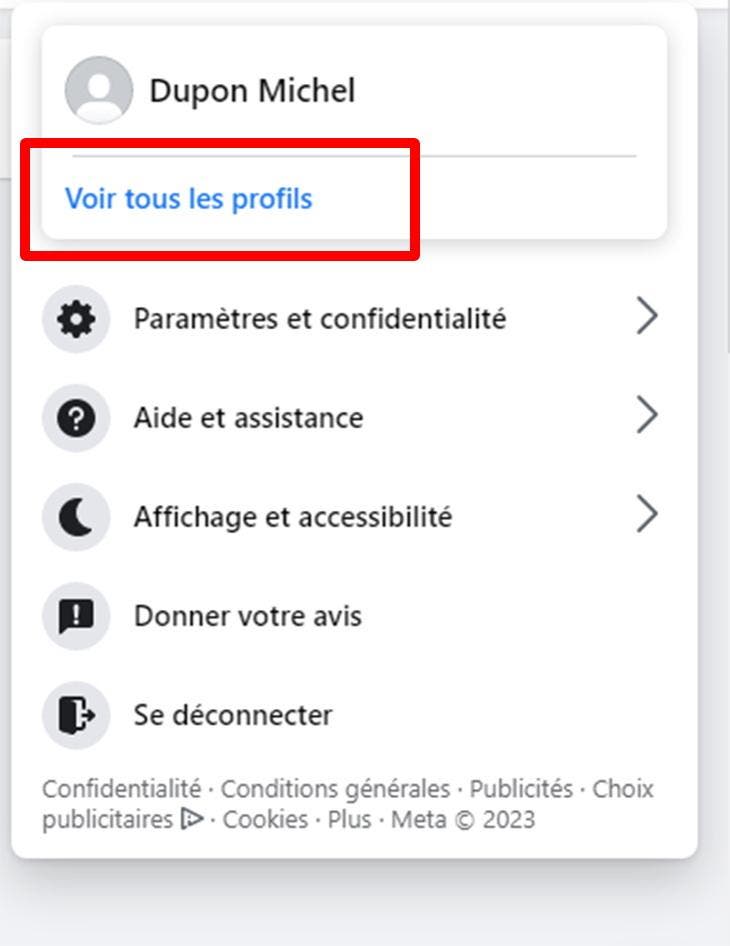
Afficher tous les profils. Source : spm
- En dessous de votre profil, cliquez sur « Créer un nouveau profil »
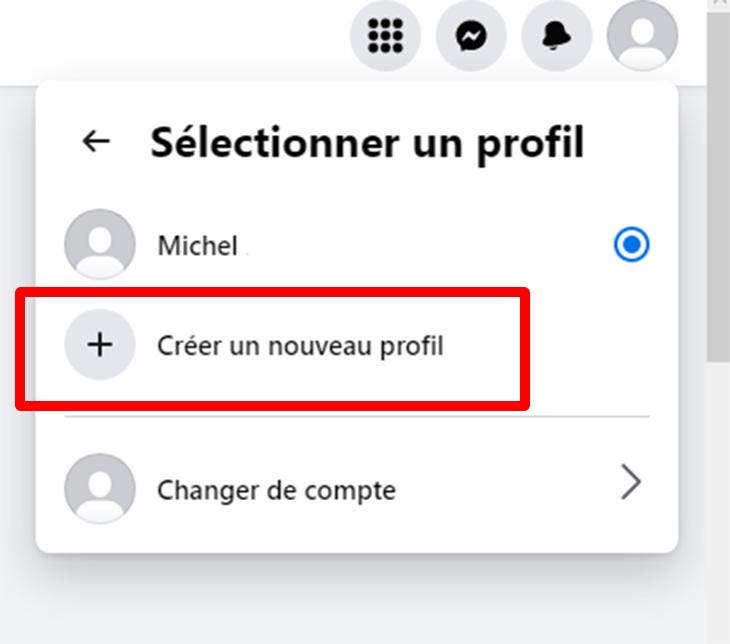
Créer un profil supplémentaire. Source : spm
- Sur la page qui s’ouvre, cliquez sur « Démarrer » et suivez les instructions.
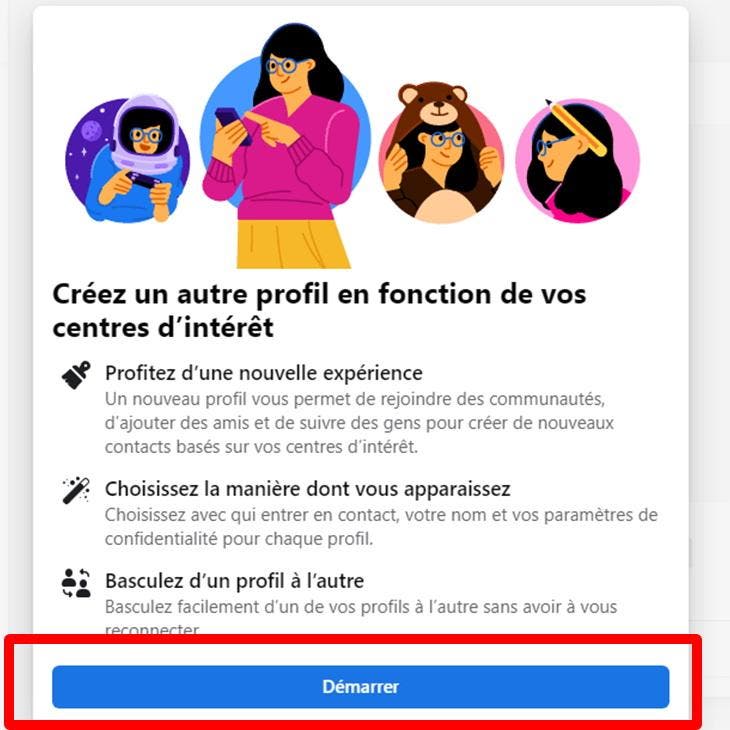
lancer la création d’un profil supplémentaire. Source : spm
Comment faire pour basculer entre différents profils Facebook ?
Pour basculer entre différents profils Facebook, suivez les étapes suivantes :
- Une fois connecté à votre compte principal, cliquez sur votre photo de profil en haut à droite de l’écran
- Dans le menu déroulant qui s’affiche, cliquez sur « Voir tous les profils »
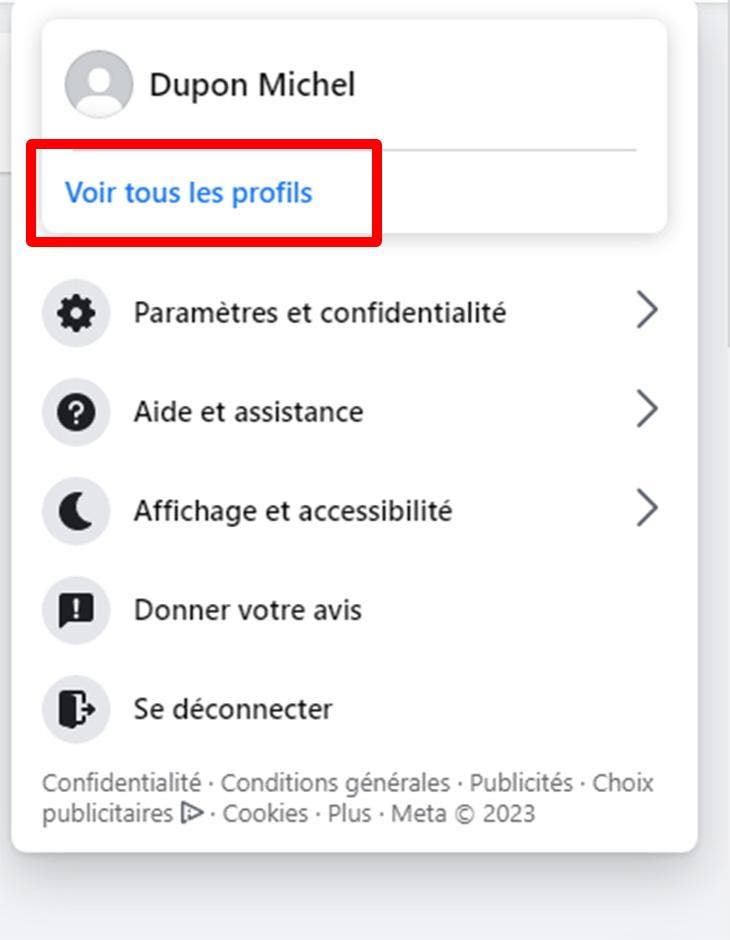
Afficher et basculer entre les profils. Source : spm
- Les profils supplémentaires que vous avez créés apparaîtront dans cette liste. Cliquez sur celui auquel vous souhaitez accéder
Comment connecter Messenger à son compte Facebook sur un téléphone ?
Messenger est une application de messagerie instantanée qui accompagne votre application Facebook. Elle permet aux utilisateurs de communiquer avec leurs contacts à travers des messages textes et des notes vocales, des appels vocaux et vidéos. Elle contient également des fonctionnalités de partages de photos, de vidéos et autres contenus multimédias. Pour l’associer à votre application Facebook sur votre téléphone :
- Rendez-vous sur Play Store (pour un téléphone Android) ou sur App Store (pour un iPhone) et téléchargez l’application ;
- Une fois installée, ouvrez-là ;
- Entrez les identifiants de votre compte Facebook et cliquez sur le bouton « se connecter ».
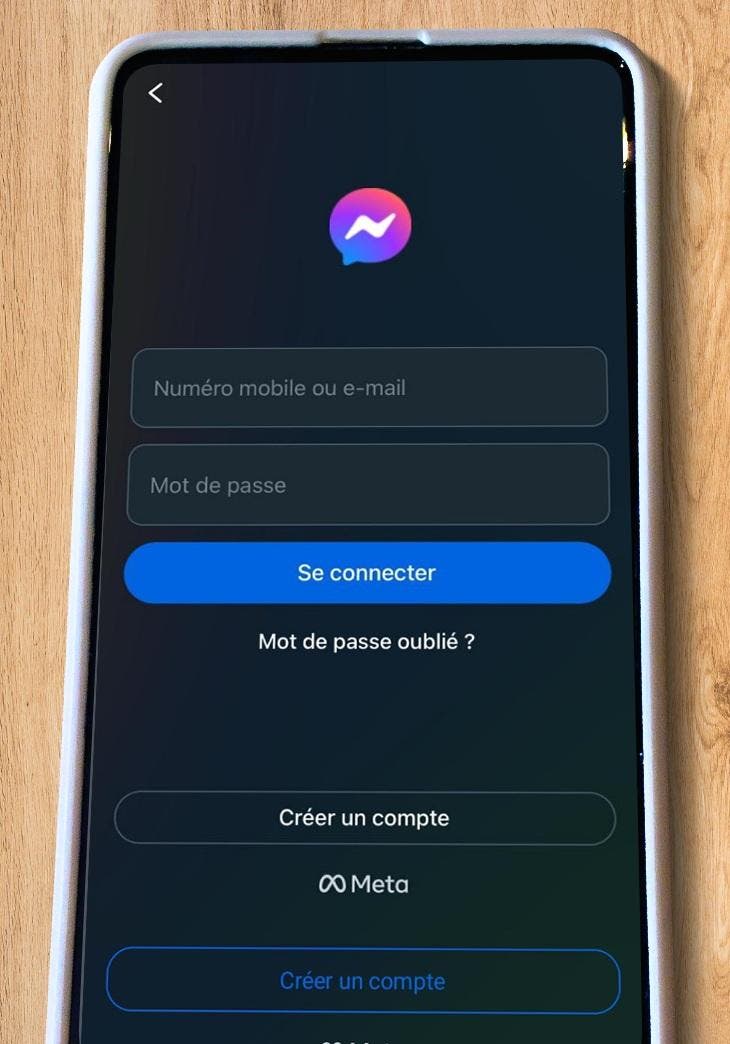
Page de connexion de messenger sur iPhone. Source : spm
Et voilà. Vous êtes connecté et pouvez bénéficier des fonctionnalités pratiques de l’application pour communiquer avec vos proches et les personnes qui partagent les mêmes centres d’intérêts que vous.